Решение проблем HP Color LaserJet 2500
Решение проблем со всеми распечатываемыми документами
На следующих рисунках показан лист бумаги формата Letter, который прошел через принтер коротким краем вперед. Эти примеры иллюстрируют проблемы, которые повлияют на все распечатываемые страницы, независимо оттого, какая выполняется печать - цветная или черно-белая. На последующих страницах перечислены типичные причины и способы решения проблемы по каждому из этих примеров.
Светлая или блеклая печать
Серый фон
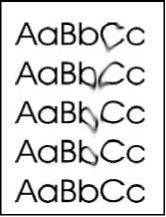
Следы (кляксы) тонера
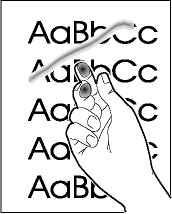
Осыпающийся тонер
Повторяющиеся дефекты на лицевой стороне
Повторяющиеся дефекты на обратной стороне
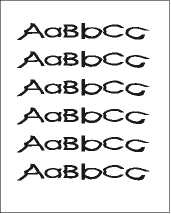
Измененная форма Измятость или символов волнистость
Перекос страницы
Сморщенные или погнутые
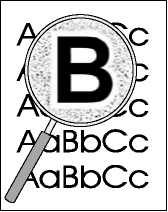
Следы тонера вокруг контуров
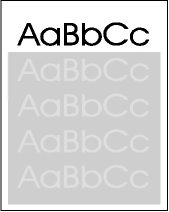
Случайное повторение изображения (светлое)
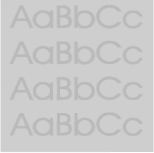
Случайное повторение изображения (темное)
Светлая или блеклая печать
На странице появляется вертикальная белая полоса или участок, постепенно переходящий в белый цвет.
• Бумага не удовлетворяет техническим требованиям (например, она слишком влажная или шероховатая).
• В одном или нескольких картриджах закончился тонер.
• Возможно, в барабане передачи изображения отсутствует или заканчивается тонер. Распечатайте страницу состояния для проверки оставшегося тонера. Замените барабан передачи изображения, если в нем мало тонера или если он пуст.
• Если они не пусты и в них достаточно тонера, выньте их по одному и для каждого проверьте, не поврежден ли ролик.
Пятна тонера
Возможно, что бумага не соответствует требованиям. Например, бумага слишком влажная или шероховатая.
• Возможно, требуется очистка тракта подачи бумаги.
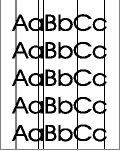
Пропадание тонера
На странице возникают беспорядочно расположенные светлые участки, обычно округлые.
Возможно, один из листов бумаги дефектный. Попробуйте напечатать задание на другом листе.
Структура бумаги неоднородна по влажности, либо на ее поверхности имеются влажные участки. Попробуйте использовать другую бумагу, например высококачественную бумагу и тонер, предназначенные для лазерных принтеров.
• Данная партия бумаги непригодна. Особенности технологии производства бумаги могут привести к появлению на листе участков, на которых тонер не закрепляется. Попробуйте использовать другой вид бумаги, например высококачественную бумагу, предназначенную для лазерных принтеров.
• Возможно, барабан передачи изображения поврежден.
• Если ошибку устранить не удалось, обратитесь в службу поддержки клиентов.
Вертикальные линии
На странице появляются вертикальные штрихи или полосы.
Один из них неисправен, или в картриджах недостаточно тонера. Распечатайте страницу состояния для проверки оставшегося тонера.
• Используйте инструментальные средства на вкладке Устранение неисправностей панели инструментов HP Color LaserJet для решения проблемы.
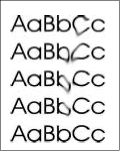
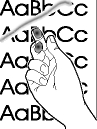
Серый фон
Плотность серого фона становится неприемлемой.
Выполните калибровку.
Используйте другую, более легкую бумагу.
• Проверьте условия окружающей среды, в которой работает принтер. Причиной появления серого фона может быть очень низкая влажность воздуха.
• В одном или нескольких закончился тонер.
• Возможно, в барабане передачи изображения отсутствует или заканчивается тонер. Распечатайте страницу состояния для проверки оставшегося тонера. Замените барабан передачи изображения, если в нем мало тонера или если он пуст.
Следы (кляксы) тонера, пятна от тонера на бумаге
Размазанный тонер появляется на передней кромке листа бумаги.
Проверьте используемый тип и качество бумаги. Используйте другую бумагу, например высококачественную бумагу, предназначенную для лазерных принтеров.
• Если тонер размазан на переднем крае листа, значит либо загрязнены направляющие бумаги, либо в тракт подачи бумаги попал мусор.
• Возможно, в барабане передачи изображения отсутствует или заканчивается тонер. Проверьте состояние барабана передачи изображения с помощью панели управления принтера или встроенного Web-сервера или замените барабан передачи изображения, если в нем отсутствует или заканчивается тонер.
Осыпающийся тонер
Тонер очень легко размазывается, если к нему прикоснуться.
В окне драйвера принтера откройте вкладку Бумага и установите для параметра Тип значение, соответствующее типу бумаги, используемой при печати. Скорость печати может быть ниже при использовании более плотной бумаги. Для среды UNIX, Linux и OS/2 данная функция доступна с помощью встроенного Web-сервера, если принтер подсоединен к сети.
• Проверьте используемый тип и качество бумаги. Используйте другую бумагу, например высококачественную бумагу, предназначенную для лазерных принтеров.
• Очистить принтер изнутри.
• Возможно, поврежден термоэлемент. Обратитесь в службу поддержки клиентов.
Повторяющиеся дефекты на лицевой стороне
На лицевой стороне бумаги через определенный интервал появляются пятна.
• В окне драйвера принтера выберите вкладку Бумага и установите для параметра Тип значение, соответствующее типу бумаги, на которой выполняется печать. Скорость печати может быть ниже при использовании более плотной бумаги. Для среды UNIX, Linux и OS/2 данная функция доступна с помощью встроенного Web-сервера, если принтер подсоединен к сети.
• Очистите принтер.
• Используйте инструментальные средства на вкладке Устранение неисправностей панели инструментов HP Color LaserJet для решения проблемы.
• Возможно, барабан передачи изображения поврежден. Замените барабан передачи изображения.
• Возможно, поврежден термоэлемент. Обратитесь в службу поддержки клиентов.
Повторяющиеся дефекты на обратной стороне
На оборотной стороне бумаги через определенный интервал появляются пятна.
• На внутренних деталях может находится тонер. Проблема, возможно, исчезнет сама после распечатки нескольких страниц.
• Очистите принтер.
• Возможно, поврежден термоэлемент. Обратитесь в службу поддержки клиентов.
Измененная форма символов
Если символы искажены таким образом, что получаются пустые изображения, возможно, используется слишком гладкая бумага, такая, как фотобумага, глянцевая или мелованная бумага. Используйте другую бумагу, например высококачественную бумагу, предназначенную для лазерных принтеров.
• Если символы имеют искаженную форму с волнистым эффектом, то, возможно, лазерный сканер неисправен и нуждается в ремонте. Проверьте, указана ли проблема на странице конфигурации.
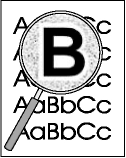
Измятость или волнистость
Переверните стопку бумаги в лотке вверх другой стороной. Также попытайтесь развернуть бумагу во входном лотке на 180 градусов.
Установите правильный тип бумаги в окне драйвера принтера. Печать на более плотной бумаги занимает больше времени.
Для использования прямого пути прохождения бумаги откройте заднюю крышку.
• Проверьте используемый тип и качество бумаги. Этот дефект возникает при высокой температуре и влажности. Используйте другую бумагу, например высококачественную бумагу, предназначенную для лазерных принтеров.
Перекос страницы
Убедитесь в том, что бумага или другой материал правильно загружены, направляющие прижаты к стопке не слишком плотно или не слишком слабо.
Проверьте используемый тип и качество бумаги. Используйте другую бумагу, например высококачественную бумагу, предназначенную для лазерных принтеров.
Сморщенные или погнутые
Убедитесь в том, что бумага правильно загружена в лоток.
Переверните стопку бумаги во входном лотке, или попытайтесь развернуть бумагу во входном лотке на 180 градусов.
Для использования прямого пути прохождения бумаги откройте заднюю крышку.
Проверьте используемый тип и качество бумаги. Используйте другую бумагу, например высококачественную бумагу, предназначенную для лазерных принтеров.
Следы тонера вокруг контуров
Переверните стопку бумаги в лотке вверх другой стороной.
Выполните очистку и калибровку.
Небольшое рассеяние тонера является нормальным для лазерных принтеров.
Если вокруг символов рассеяно большое количество тонера, возможно, бумага имеет высокое сопротивление. Используйте другую бумагу, например высококачественную бумагу, предназначенную для лазерных принтеров.
• Измените режим печати с помощью встроенного Web-сервера, установив высокое сопротивление.
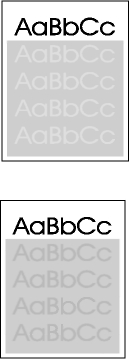
Случайное повторение изображения
Если изображение на лицевой стороне страницы (сплошным черным цветом) появляется дальше ниже по странице (в виде серого поля), возможно, тонер не полностью удален с последнего задания. Повторяющееся изображение может быть светлее или темнее поля, в котором оно повторяется.
• Измените тон (темноту) поля, в котором появляется повторяющееся изображение, из программы.
• Используя средства программы, поверните всю страницу на 180 градусов для печати сначала более светлого изображения.
• Измените последовательность печати изображений. Например, расположите более светлое изображение сверху страницы, а темное внизу.
• Если дефект сохраняется при печати задания, выключите принтер на десять минут, а затем снова включите его для возобновления печати задания.
Если проблема не решена
Если проблема не решена, попробуйте выполнить следующие действия:
1 Выполните очистку и калибровку.
2 Распечатайте еще раз страницу конфигурации и страницу состояния.
• Если страницы распечатываются правильно, значит проблема вызвана ошибкой в работе программы, компьютера или драйвера принтера. Перейдите к следующему действию.
• Если страницы печатаются некорректно, значит проблема заключена в самом принтере. Возможно, что неисправен термоэлемент.
3 Измените тип в драйвере принтера или измените режим печати, используя встроенный Web-сервер. Если это действие не поможет, выполните следующее действие.
4 Если проблема все-таки остается, проверьте тип и качество бумаги.
Мелованная бумага, фотобумага и глянцевая бумага не используется.
5 Выполните печать на другом принтере.
• Если страница печатается корректно, значит проблема связана с драйвером для принтера HP Color LaserJet 2500. Удалите и еще раз установите драйвер принтера.
• Если страница печатается некорректно, проблема связана с программой или компьютером.
Решение проблем печати цветных документов
В этом разделе описываются проблемы, которые могут возникнуть во время выполнения цветной печати. Если Вы столкнулись с проблемами при выполнении цветной печати, прежде всего выполните калибровку принтера прежде, чем приступать к другим действиям.
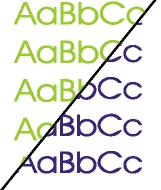
Цветные страницы имеют незаконченный вид
Печать выполняется только в черном цвете
Документ, который должен быть цветным, печатается только в черном цвете.
В Вашей программе или драйвере принтера не выбран режим цветной печати. В режиме печати установите вместо цветной печати печать в полутонах серого цвета.
Если печать выполняется на прозрачных пленках, все напечатанные изображения будут в полутонах серого цвета.
• В программе не выбран правильный драйвер принтера. Выберите нужный драйвер принтера.
• Принтер неправильно сконфигурирован. Проверьте конфигурацию принтера, распечатав страницу конфигурации. Если на странице конфигурации не появляется цвет, обратитесь в службу поддержки клиентов.
Отсутствующий или неправильный цвет
• Параметры цвета изменены Вами вручную. Измените снова параметр цвета, установив автоматический выбор.
• Используемый Вами печатный носитель не удовлетворяет техническим требованиям данного принтера. Используйте другую бумагу, например высококачественную бумагу, предназначенную для лазерных принтеров.
• Принтер работает в слишком влажной среде. Проверьте требования к влажности окружающей среды, необходимые для нормальной работы принтера.
• Возможно, в нем заканчивается тонер. Проверьте панель управления принтера, распечатайте страницу состояния или просмотрите информацию встроенного Web-сервера. В этом случае замените его.
• Выполните калибровку.
Цвета распределяются неравномерно
Цвета при печати распределяются неравномерно после загрузки нового.
• Возможно, в другом мало тонера. Проверьте степень заполнения с помощью световых индикаторов состояния или встроенного Web-сервера, и замените его, если это необходимо.
• Возможно, что один из картриджей на принтер установлен неправильно. Выньте и установите его еще раз.
<<<назад
|